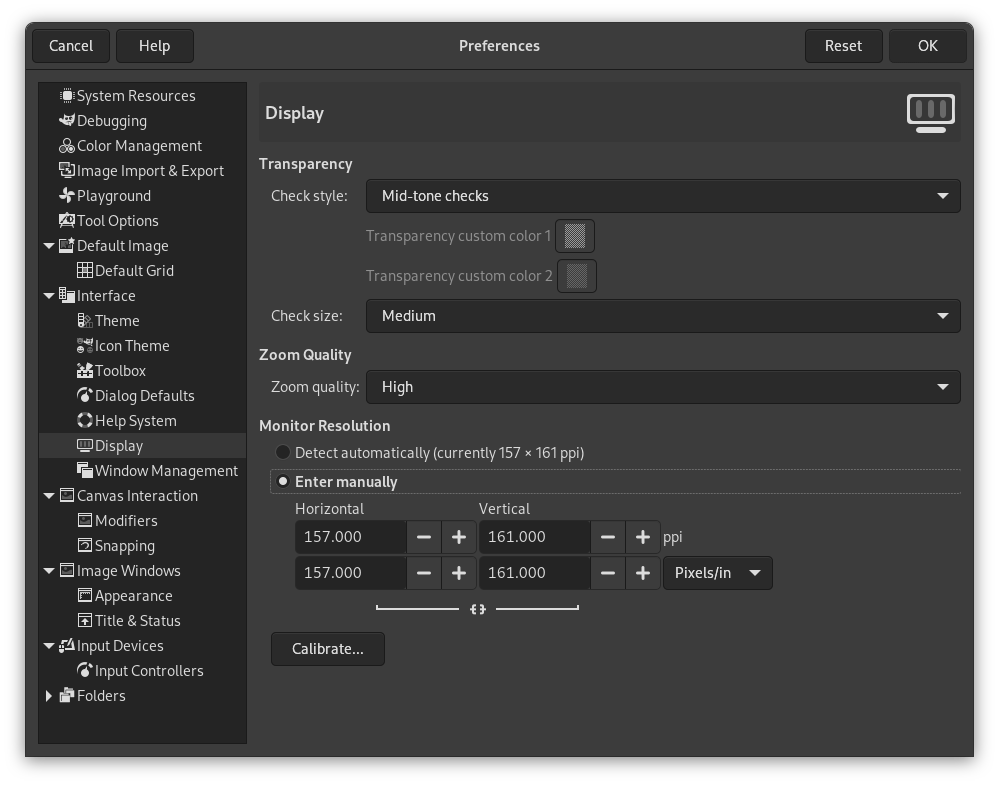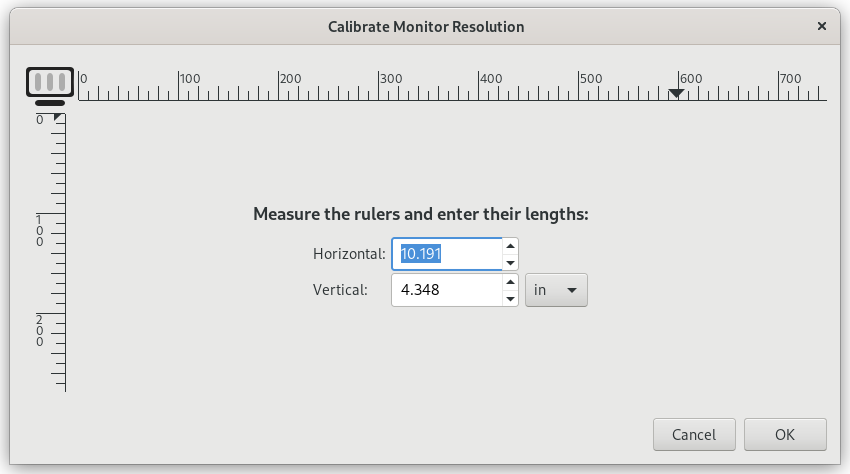Deze pagina laat u de manier aanpassen waarop delen van een afbeelding worden weergegeven, en laat u de resolutie van uw monitor opnieuw kalibreren.
Het dialoogvenster Voorkeuren kan worden geopend vanuit het hoofdmenu, met → .
Transparantie
- Vakstijl
-
Standaard geeft GIMP transparantie aan met een patroon van een dambord met vakken in middentonen, maar u kunt dit wijzigen als u dat wilt, ofwel naar een ander type dambord, of naar effen zwart, wit of grijs.
Als u Aangepaste vakken kiest komen twee knoppen voor het selecteren van kleuren naar voren die u in staat stellen uw eigen voorkeurskleuren voor het dambord te gebruiken.
- Vakgrootte
-
Hier kunt u de grootte wijzigen van de vierkanten in het patroon van het dambord dat wordt gebruikt om transparantie aan te geven.
Zoomkwaliteit
- Zoomkwaliteit
-
Als het uitzoomen van grote afbeeldingen nogal traag voelt, kunt u deze instelling wijzigen van kwaliteit Hoog naar Laag. Dat kan de snelheid van het weergeven van de uitgezoomde afbeelding verbeteren, ten koste van het verlagen van de kwaliteit van de weergave.
Beeldschermresolutie
Beeldschermresolutie is de verhouding van pixels, horizontaal en verticaal, in inches. U heeft drie opties:
- Automatisch detecteren
-
Haal de beeldschermresolutie op vanuit het venstersysteem (gemakkelijkst, waarschijnlijk niet nauwkeurig)
- Handmatig invoeren
-
De gegevens handmatig invoeren
- Kalibreren…
-
Druk op de knop om het dialoogvenster Kalibreren te krijgen
Sommige monitoren kunnen ongelooflijk verkeerd staan. U zult een zachte liniaal nodig hebben.